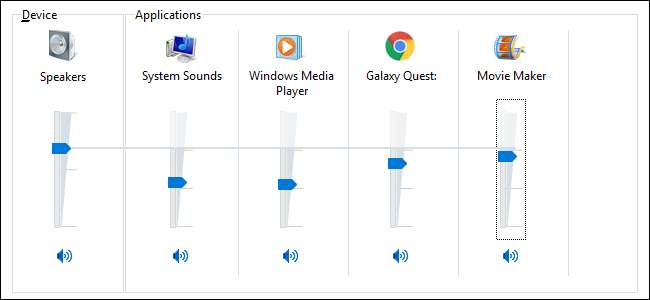
מאז Windows Vista, Windows אפשרה לך לשנות את עוצמת הקול עבור אפליקציות בודדות באמצעות מיקסר עוצמת הקול שלה. זה יכול להיות שימושי אם יש לך אפליקציות שתמיד נראה שמשחקות חזק מדי או רך בהשוואה לכל השאר.
למרות ש- Windows מציע מספר דרכים הגדר את הגדרות הקול ו לנרמל את עוצמת הקול לפעמים, אתה רק צריך להתאים במהירות את עוצמת הקול לסרטון שמתנגן חזק מדי או לשיחת סקייפ שאתה לא ממש שומע. הפיתרון נמצא במרחק לחיצה ימנית בלבד.
קָשׁוּר: טיפים פשוטים: מיקסר ווליום של Windows 7 מאפשר גישה מהירה להגדרות הצליל
שלוט בעוצמת הקול של האפליקציה באמצעות מערבל עוצמת הקול של Windows
כדי לפתוח את מערבל עוצמת הקול, פשוט לחץ לחיצה ימנית על סמל הרמקול במגש המערכת ובחר באפשרות "פתח מערבל עוצמת קול".

כאשר אתה פותח אותו לראשונה, סביר להניח שמיקסר עוצמת הקול רק יציג שני מחווני עוצמת קול: מכשיר (השולט על עוצמת הקול הראשית) וצלילי מערכת. גם אם יש לך אפליקציות פתוחות אחרות, הם לא יופיעו במיקסר Volume לפני שהם ממש משמיעים צליל.
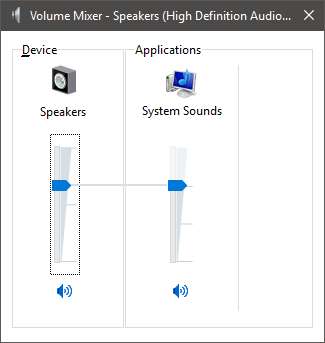
כאשר אתה משתמש באפליקציה להשמעת צליל, האפליקציה הזו מופיעה במיקסר עוצמת הקול. אתה יכול לכוונן את עוצמת הקול עבור כל אפליקציה רק על ידי גרירת המחוון שלה.

מחוון ההתקנים שולט בעוצמת הקול הראשית. הרמה שקבעת לכל אפליקציה היא יחסית לנפח המאסטר, כך שכאשר אתה משנה את עוצמת הקול הראשי, גם עוצמת הקול של כל אפליקציה משתנה. אמנם הגדרת אמצעי אחסון נפרדים של אפליקציות יכולה להיות שימושית באמת, אך יש לזכור כמה מגבלות:
- השינויים אינם מתמשכים. בכל פעם שאתה מפעיל אפליקציה, תצטרך להגדיר שוב את עוצמת הקול היחסי שלה. היוצא מן הכלל היחיד לכך הוא עוצמת הקול של System Sounds. מכיוון שהוא פועל תמיד, הוא יישאר איך שתגדיר אותו עד שתפעיל מחדש את המחשב, ובנקודה זו הוא יתאים את עצמו ל 100% מנפח המאסטר.
- רק אפליקציות שולחן עבודה יופיעו במיקסר עוצמת הקול. לא ניתן לכוון את עוצמת הקול בנפרד עבור אפליקציות אוניברסליות.
- דפדפני אינטרנט המשתמשים בתהליך נפרד לכל כרטיסייה, כמו גוגל כרום, יהיו עם בקרת עוצמת קול נפרדת לכל כרטיסייה שמנגנת צלילים. הם מתויגים לפי כותרת הדף.
מדובר במגבלות גדולות למדי, כך שלמרות שמיקסר ווליום נחמד לביצוע התאמות זמניות, הוא לא יתקן עבורך דבר בטווח הארוך.
השג שליטה טובה יותר על נפח האפליקציה ב- Windows 10 באמצעות חצוצרת האוזן
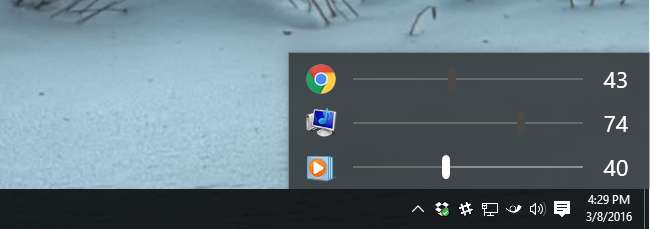
אם אתה מפעיל את Windows 10 ואתה זקוק למיקסר עוצמת קול הזוכר הגדרות עבור אפליקציות בודדות, בדוק זאת אוזן חצוצרה . זו אפליקציית קוד פתוח קטנה הזמינה ב- GitHub שתשמור על הגדרות עוצמת הקול של האפליקציה גם לאחר שתפעיל מחדש את המחשב. חצוצרת האוזן מציעה כמה תכונות די מגניבות אחרות. לחץ על סמל חצוצרת האוזן במגש המערכת והוא יקפיץ מחווני עוצמת קול בודדים עבור כל האפליקציות הרצות שלך, מה שהופך אותו שלב קל יותר מאשר לפתוח את מערבל עוצמת הקול. אפילו יותר טוב, חצוצרת האוזן מאפשרת לך לשלוט ביישומים אוניברסליים ויישומים שולחניים.







